
Inhaltsverzeichnis:
- Autor Lynn Donovan [email protected].
- Public 2023-12-15 23:42.
- Zuletzt bearbeitet 2025-01-22 17:14.
Bekommen das IP oder MAC-Adresse von das Gerät, das mit Ihrem Netzwerk verbunden ist, öffnen Sie Google-WLAN app > Registerkarte Netzwerk > Tippen Sie auf Geräte > Geräte > Tippen Sie auf ein Gerät > Öffnen Sie die Registerkarte Details, um zu sehen das IP und MAC-Adresse dieses speziellen Geräts.
Wo befindet sich in diesem Zusammenhang die MAC-Adresse bei Google Chromecast?
Ermitteln der MAC-Adresse nach der Chromecast-Einrichtung
- Öffnen Sie die Google Home-App.
- Tippen Sie auf Ihr Chromecast-Gerät.
- Tippen Sie auf Einstellungen.
- Scrollen Sie nach unten zu Informationen, um Ihre MAC-Adresse zu finden.
Verfolgt Google WIFI außerdem Ihren Verlauf? Während Google Wifi nicht verfolgen die Websites, die Sie besuchen, Ihre DNS-Anbieter kann assoziieren Ihre Web-Traffic mit Ihre öffentliche IP-Adresse. (Dies kann in geändert werden das Erweiterte Netzwerkeinstellungen von das Google Wifi App.) Google tut es nicht assoziieren Google Öffentliche DNS-Informationen mit dein Google Konto.
Zweitens, wie finde ich die MAC-Adresse?
Die MAC-Adresse finden Sie am schnellsten über die Eingabeaufforderung
- Öffnen Sie die Eingabeaufforderung.
- Geben Sie ipconfig /all ein und drücken Sie die Eingabetaste.
- Finden Sie die physische Adresse Ihres Adapters.
- Suchen Sie in der Taskleiste nach "Netzwerkstatus und Aufgaben anzeigen" und klicken Sie darauf. (
- Klicken Sie auf Ihre Netzwerkverbindung.
- Klicken Sie auf die Schaltfläche "Details".
Wie kann ich sehen, welche Geräte mein Google WIFI verwenden?
Siehe WLAN-Zugangspunkte und verbundene Geräte
- Öffnen Sie die Google Wifi-App.
- Tippen Sie auf die Registerkarte und dann auf das Gerätesymbol.
- Auf dem Netzwerkbildschirm stellen die Zahlen neben "Geräte" Ihren gesamten Internet-(WAN-)Datenverkehr zu und von Ihrem Wifi-Zugangspunkt dar.
- Unter Ihrem Netzwerknamen befindet sich eine Liste aller Geräte, die mit Ihrem WLAN verbunden sind.
- Tippen Sie auf ein bestimmtes Gerät, um Details anzuzeigen.
Empfohlen:
Wie finde ich meine Kamera auf meinem Handy?

Die Kamera-App befindet sich normalerweise auf dem Startbildschirm, oft in der Favoritenleiste. Wie jede andere App befindet sich auch eine Kopie in der Apps-Schublade. Wenn Sie die Kamera-App verwenden, verwandeln sich die Navigationssymbole (Zurück, Home, Zuletzt verwendet) in winzige Punkte
Wie finde ich meine Office 365-Kennwortrichtlinie?

Gehen Sie im Admin Center zu Einstellungen > Einstellungen. Gehen Sie zur Seite Sicherheit & Datenschutz. Wenn Sie kein globaler Office 365-Administrator sind, wird die Option Sicherheit und Datenschutz nicht angezeigt. Wählen Sie die Kennwortablaufrichtlinie
Wie finde ich meine Sendungsverfolgungsnummer Australia Post?

Ihre Sendungsverfolgungsnummer finden Sie auf dem Barcode auf Ihrem Artikel und/oder auf dem abnehmbaren Aufkleber
Wie finde ich meine Zeitkapsel auf meinem Mac?

Klicken Sie auf Ihrem MacBook Pro auf das Apple-Menü und wählen Sie „Systemeinstellungen“. Öffnen Sie „Time Machine“und stellen Sie sicher, dass sich der Schieberegler in der Position „Ein“befindet. Wählen Sie die Time Capsule als Ihr gewünschtes Backup-Gerät aus. Wenn Sie nicht automatisch aufgefordert werden, eine Festplatte auszuwählen, wählen Sie „Festplatte wechseln“, „Zeitkapsel“und „Für Backup verwenden“
Wie finde ich meine Google-Sammlungen?
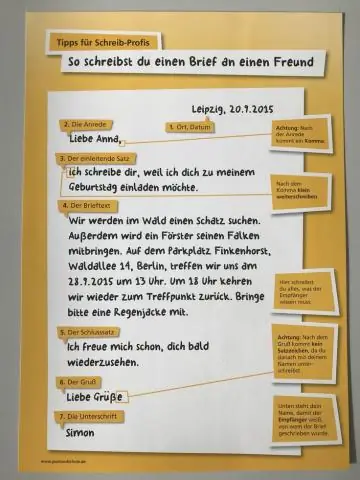
Sie können Sammlungen jedoch weiterhin bearbeiten, entfolgen und löschen. Sehen Sie, wer Ihrer Sammlung folgt Öffnen Sie auf Ihrem Computer Google+. Klicken Sie auf Menü. Profil. Klicken Sie neben "Communities und Sammlungen" auf Alle anzeigen. Klicken Sie auf eine Sammlung. Klicken Sie auf Mehr. Kollektion Follower
